Table of contents
微软于2019年5月21日发布了Windows 10的最后一个主要更新,被称为 "2019年4月更新版本1903 "或 "Windows 10的累积更新版本1903"。 该更新将通过Windows更新功能(设置->更新和安全->Windows更新->检查更新),在未来几天为大家提供下载和安装。
正如通常发生的许多Windows更新,在一些PC,Windows 10 v1903更新,未能下载和安装的几个原因。 在本教程中,你会发现几个解决方案,以解决以下问题在Windows 10 1903更新安装。
- Windows 10 v1903更新安装失败,错误代码为0x8007000E。 Windows 10 v1903无法下载(卡在 "待下载 "上)Windows 10 v1903在安装时冻结。 Windows 10 v1903安装在SECOND_BOOT阶段失败,在BOOT操作中出现错误,错误代码为0xC1900101 - 0x40017。 Windows 10 v1903更新安装失败,错误代码为0x80242016。

如何修复:2019年5月功能更新的Windows 10版本1903安装失败。
重要的是。 在进行下面的方法之前,为了排除Windows 10 Update v1903的安装问题,请执行以下操作,然后安装更新。
1. 在安装更新之前,请确保你有足够的可用磁盘空间(至少32GB)。 如何用磁盘清理释放磁盘空间。
2. 下载和 安装 最新的Windows 10 1809版本的服务栈更新。
3.删除 所有 外部存储介质 也要移除任何你不需要的USB连接设备(例如:USB打印机、USB无线鼠标或键盘接收器、USB无线网卡等)。
4. 暂时的 禁用 或 完全卸载 任何 第三方杀毒软件 或安全程序从你的系统。
5. 如果你已经在你的系统上启用了开发模式,那么请进入 禁用 和 卸载 的 Windows开发者模式。 要做到这一点,在你安装更新之前。
- 转到 设置 -> 更新和安全 -> 对于开发者 -> 选择 侧载应用程序 然后点击 是 确认。 然后,导航到 设置 -> 应用 -> 管理可选功能 -> Windows开发者模式 -> 点击 卸载 和 是 以确认。
重新启动 你的电脑,并尝试更新。
6.禁用驱动器加密 如果您在系统上启用了设备加密功能(BitLocker,VeraCrypt),那么在安装更新之前,请继续并解密驱动器C:。
7. 尝试通过以下方式解决Windows更新问题 运行 的 Windows更新故障排除器。 要做到这一点,步骤如下。
- 转到 开始 > 设置 > 更新与安全 y > 故障排除 > Windows更新。
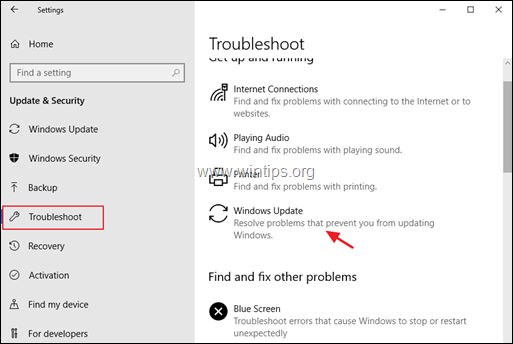
方法1.强迫Windows重新下载Windows 10 Update v1903.方法2.手动升级Windows 10到1903版本.方法3.用DISM和SFC工具修复Windows损坏的错误.方法4.用原地升级安装Windows 10 v1903 Update.Windows 10更新的一般故障排除指南。 方法1.强迫Windows 10从头下载更新v1903。
第1步,删除Windows Update文件夹。
在Windows更新问题中,最常见的原因是更新下载不完整。 在这种情况下,你必须删除Windows Update Store文件夹(C:\Windows\)。 软件分销 ),以迫使Windows重新下载更新。
要删除Windows Update Storage文件夹。
1. 同时按 赢  + R 键来打开运行命令框。
+ R 键来打开运行命令框。
2. 输入以下命令并按 好的。
- services.msc
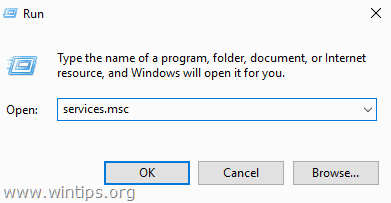
3. 从服务列表中,在右窗格中找到 Windows更新 服务。
4. 右击 "Windows Update "服务并选择 停止 . *
5.关闭 "服务 "窗口。
注意:如果你不能停止Windows Update服务,那么。
a. 双击它以打开其 财产 .
b. 设置 启动类型 至 失能 并点击 OK .
c. 重新启动 你的电脑。
d. 重新启动后,继续如下。
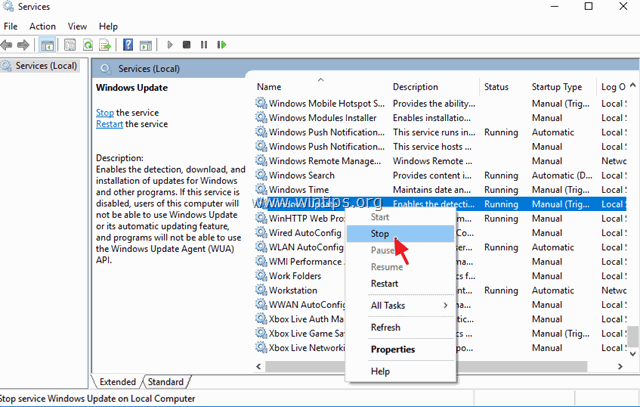
6. 打开Windows资源管理器并导航到 C:/Windows 文件夹。
7. 找到,然后 删除 的 软件分销 文件夹。 *
注意事项。
1.如果你无法删除该文件夹,并出现 "文件夹正在使用中--再试一次 "的错误,那么在 "安全模式 "下重新启动Windows,并重复该程序。
2.如果你已经禁用了Windows Update服务(启动类型=禁用),那么进入服务并将启动类型设为 自动的 .
8.重新启动 你的电脑。
第2步:再次下载并尝试安装更新v1903。
1. 重新启动后,进入 开始  > 设置 > 更新与安全 .
> 设置 > 更新与安全 .
2. 点击 检查更新。
3. 最后让Windows再次下载并安装更新。
方法2.使用升级助手安装Windows 10 1903版本。
第二种方法,解决下载或安装Windows 10 2019年4月更新v1903时的问题,是通过使用 "Windows Update Assistant "下载和安装更新:要做到这一点。
1. 按照上述方法一的步骤一的指示,删除 "SoftwareDistribution "文件夹。
2. 导航到Windows 10下载网站并点击 现在更新 按钮。
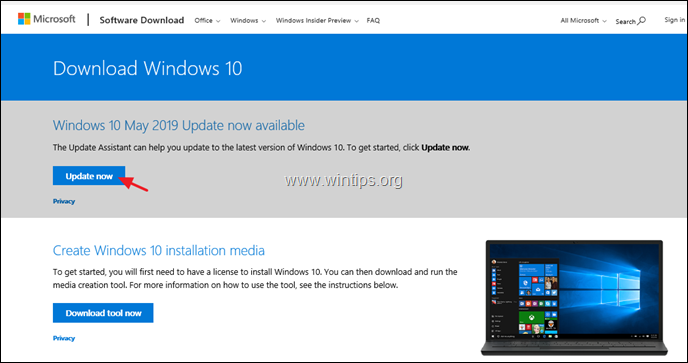
3. 当被问及时,请点击进入 运行 点击 "Windows10Upgrade9252.exe "文件以立即开始安装,或点击 "保存 "按钮以稍后运行安装程序。

4. 最后点击 现在更新 按钮,并按照屏幕上的提示,将你的系统更新到最新版本的Windows 10,即1903版。
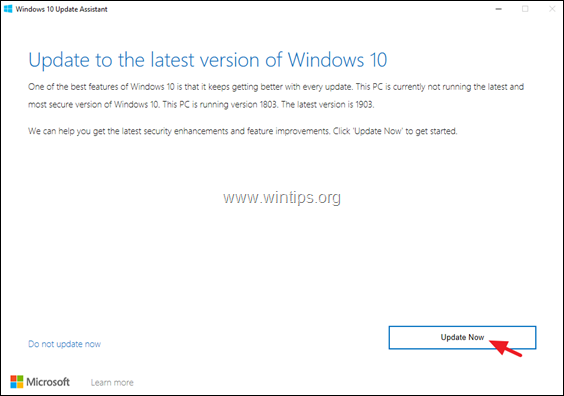
方法3.用DISM和SFC工具修复Windows损坏错误。
接下来,解决Windows 10 Update 1903安装问题的方法,是修复Windows 10系统文件,按照以下程序进行。
1. 以管理员身份打开命令提示符。 要做到这一点。
1.在搜索框中输入。 cmd or 命令提示
2.右键点击 命令提示 (结果)并选择 以管理员身份运行 .
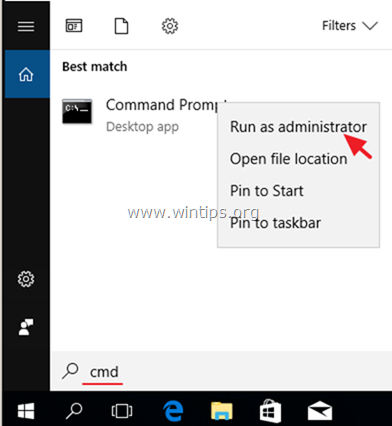
2. 在命令提示符窗口,输入以下命令并按下 进入。
- Dism.exe /Online /Cleanup-Image /Restorehealth
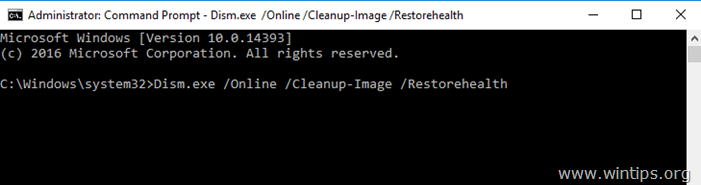
3. 请耐心等待,直到DISM修复组件存储。 当操作完成后,(你应该被告知组件存储损坏已被修复),给出这个命令并按下 进入 :
- SFC /SCANNOW
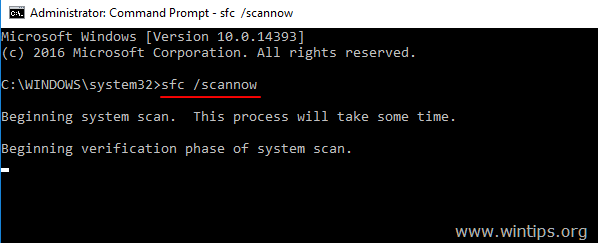
4. 当SFC扫描完成后。 重新启动 你的电脑。
5. 尝试再次更新你的系统。
方法4.用就地升级的方式安装Windows 10 v1903更新。
另一种通常有效的方法是执行Windows 10修复升级,通过从Windows 10安装媒体安装更新,来解决Windows 10更新问题。 要做到这一点。
1. 下载并运行媒体创建工具,创建一个USB Windows 10安装媒体。
2. 与互联网断开连接。
3. 将USB媒体插入你的电脑,从USB中运行 "Setup.exe",以更新你的系统。
注意:执行该任务的详细说明,可在本文中找到:如何修复Windows 10。
就是这样!哪种方法对你有效?
如果本指南对你有帮助,请留下你的经验评论,让我知道。 请喜欢并分享本指南以帮助他人。

Andy Davis
A system administrator s blog about Windows





